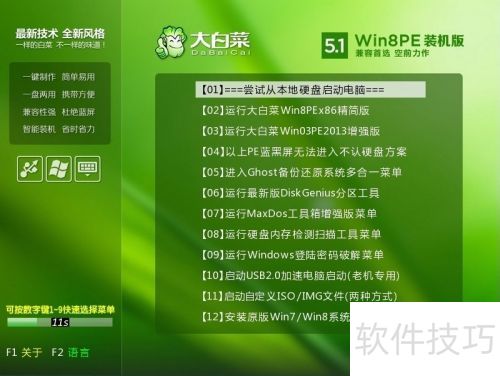如今U盘价格越来越实惠,很多用户喜欢用U盘启动盘来维护系统或重装电脑。今天就教大家如何用大白菜制作一个启动U盘。首先需要准备一个容量较大的U盘(建议8G及以上),以便后续安装系统时使用更方便。接着下载并安装大白菜软件,按照提示操作即可轻松完成制作。整个过程简单易行,非常适合新手尝试。不过需要注意的是,在制作前一定要提前备份好U盘中的重要资料,以免数据丢失。希望这个方法能给大家带来便利!让我们一起动手试试吧!
1、 首先,百度搜索大白菜U盘启动制作工具。
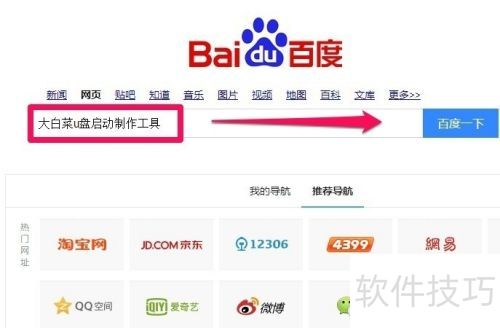
2、 接着,在搜索结果页面中找到大白菜官网并打开。
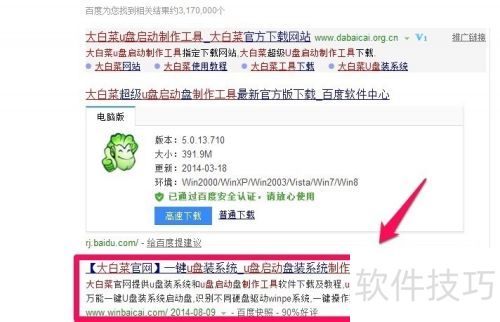
3、 可在大白菜官网下载装机版,或通过百度网盘获取大白菜U盘启动制作工具v5.1 win8pe兼容装机版,方便实用。
4、 百度网盘链接:http://pan.baidu.com/s/14GBTW,请查收。
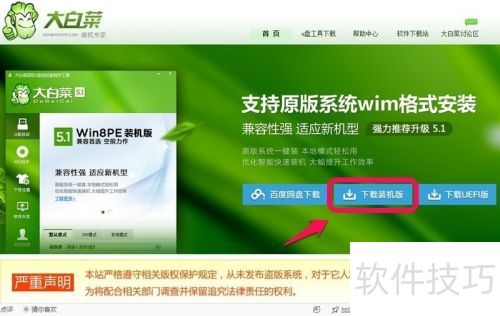
5、 下载软件后,进行安装,过程简单不再赘述。安装完毕,将U盘插入电脑,随后点击桌面大白菜V5.1装机维护版图标,启动程序即可。
6、 在U盘启动设置里,选中你的U盘,保持其他默认配置,随后点击一键制作USB启动盘即可完成操作。
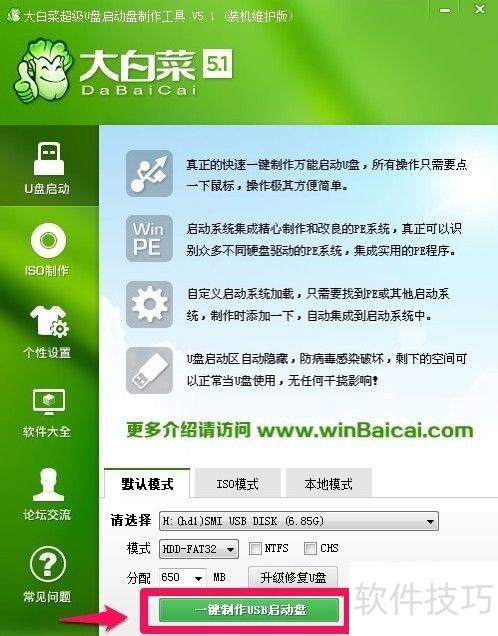
7、 随后会弹出提示窗口,确认即可!请大家务必提前备份U盘数据,制作时需耐心等待完成。
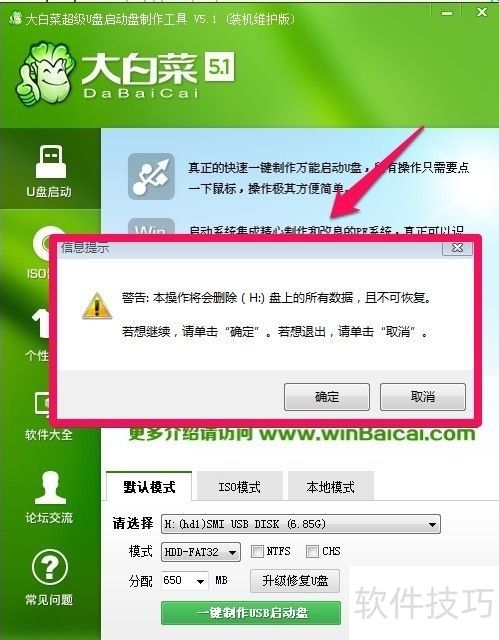
8、 制作完成后,会显示以下界面,此时可测试U盘启动是否正常,当然也可跳过测试,启动U盘已成功制作!
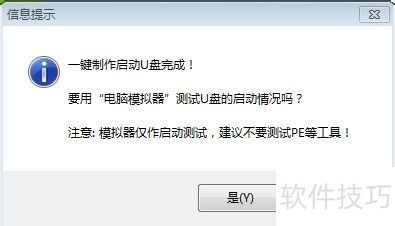
9、 今后在使用启动U盘时,先将U盘插入电脑,接着开机并按下键盘的Delete键,进入BIOS设置界面,把U盘设为首选引导项。需要注意的是,不同电脑进入BIOS的方式可能不一样,有些需要按下F2或其他指定按键才能进入设置界面。确保正确操作即可顺利从U盘启动系统。
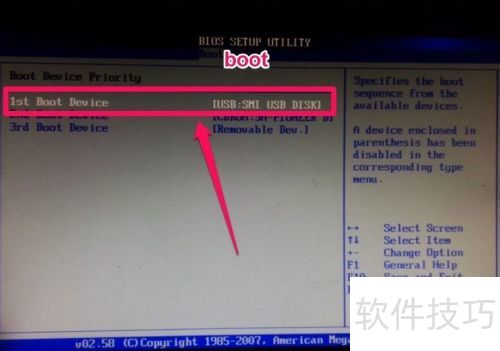
10、 将U盘设为第一引导项后,按下F10保存并重启电脑,系统会自动进入大白菜U盘启动界面,此时即可正常使用U盘功能。